BIOS (Basic Input/Output System) – это неотъемлемая часть компьютера, отвечающая за его работоспособность и настройки. Временами, при возникновении проблем или необходимости обновить программное обеспечение, может возникнуть необходимость сбросить BIOS до заводских настроек. Однако, многие люди ошибочно считают, что это возможно только с помощью удаления батарейки на материнской плате компьютера. В данной статье мы рассмотрим, как можно сбросить BIOS до заводских настроек без использования батарейки и какие советы помогут вам избежать потенциальных проблем.
Первым способом сброса BIOS без батарейки является использование проводника CMOS. CMOS (Complementary Metal-Oxide Semiconductor) – это специальный чип, который хранит информацию о настройках BIOS, даже когда компьютер выключен. Проводник CMOS является небольшим контактом, который позволяет сбросить настройки BIOS до заводских без удаления батарейки. Для этого достаточно найти проводник CMOS на материнской плате и подключить его к специальным контактам на плате. Инструкции по поиску и использованию проводника CMOS можно найти в руководстве пользователя вашей материнской платы.
Кроме проводника CMOS, существует возможность использования специальной комбинации клавиш на момент включения компьютера. Чтобы сбросить BIOS до заводских настроек с помощью этого способа, необходимо нажать определенную комбинацию клавиш, как правило, это Del, F2 или F10, в зависимости от производителя материнской платы. Нажатие этих клавиш на ранней стадии загрузки компьютера откроет вам доступ к BIOS-утилите, где вы сможете выбрать опцию сброса до заводских настроек. Подробная информация о комбинации клавиш и процессе сброса BIOS будет указана в документации для вашей материнской платы.
Как сбросить BIOS до заводских настроек без батарейки?

Обычно, для сброса BIOS до заводских настроек, достаточно удалить батарейку на плате мамы и установить ее обратно через несколько минут. Однако, в некоторых ситуациях, такой способ может быть недоступен или неэффективен. В этом случае можно воспользоваться другими методами:
- Использование перемычки: На плате мамы может быть разъем CLR_CMOS или JBAT1, обычно рядом с батарейкой. При помощи легкой металлической перемычки в течение нескольких секунд нужно соединить контакты. Это приведет к сбросу настроек BIOS.
- Использование кнопки сброса на плате мамы: Некоторые материнские платы имеют специальную кнопку сброса BIOS. Посмотрите на плате мамы, чтобы узнать, есть ли такая кнопка. Если есть, нажмите ее и подождите несколько секунд.
- Использование специального программного обеспечения: Некоторые производители предлагают специальное программное обеспечение для сброса BIOS. Посетите веб-сайт производителя вашей материнской платы, чтобы найти и загрузить такое программное обеспечение.
Не забывайте, что сброс BIOS до заводских настроек может привести к потере всех настроек, которые вы внесли - включая пароли, настройки даты и времени, порядок загрузки устройств и т. д. Перед сбросом BIOS убедитесь, что вы сохранили все важные данные и настройки.
Если ни один из вышеуказанных методов не работает, и у вас остались проблемы с BIOS, рекомендуется обратиться к профессионалам или службе поддержки. Они помогут вам сбросить BIOS и решить возникшие проблемы.
Необходимость сброса BIOS
Некорректные настройки BIOS могут стать причиной возникновения различных ошибок и неисправностей. Например, если ваш компьютер не загружается, вы можете попробовать сбросить BIOS до заводских настроек для устранения возможного конфликта с оборудованием или программными настройками. Также, сброс BIOS может потребоваться, если вы забыли пароль доступа и не можете войти в настройки BIOS.
Важно отметить, что сброс BIOS может иметь серьезные последствия, так как все пользовательские настройки и данные будут удалены. Поэтому перед сбросом рекомендуется создать резервную копию важных файлов и записать текущие настройки, если они вам важны. Не забудьте также проверить, есть ли альтернативные способы решения проблемы перед сбросом BIOS.
Какие проблемы решает сброс BIOS?

Сброс BIOS до заводских настроек может помочь решить следующие проблемы:
- Забытый пароль BIOS. Если вы не можете войти в BIOS из-за забытого пароля, сброс настроек может снять эту блокировку и восстановить полный доступ к настройкам BIOS.
- Некорректные настройки BIOS. Если вы внесли изменения в настройки BIOS и они вызвали проблемы, сброс BIOS может вернуть настройки к значениям, установленным по умолчанию. Это может помочь в исправлении конфликтов или ошибок, вызванных неправильными настройками.
- Неизвестные проблемы с загрузкой. Если ваш компьютер имеет проблемы с загрузкой, такие как постоянные сбои или зависания, сброс BIOS может сбросить некоторые настройки, которые могут быть причиной этих проблем.
- Неопределенные сбои системы. Если ваша система периодически перезагружается или выключается самостоятельно без каких-либо видимых причин, сброс BIOS может помочь в устранении нестабильности системы и восстановлении ее работоспособности.
- Проблемы с оборудованием. Иногда, когда происходят проблемы с оборудованием, такие как неработающие порты или неправильно распознаваемое оборудование, сброс BIOS может помочь в устранении этих проблем. Он может сбросить конфигурацию оборудования и восстанавливает значения по умолчанию.
Важно помнить, что сброс BIOS до заводских настроек может иметь некоторые побочные эффекты. Некоторые изменения в настройках BIOS могут быть необратимыми, и после сброса вам придется заново настраивать различные параметры. Перед сбросом BIOS рекомендуется создавать резервные копии важных данных и записывать все важные настройки, чтобы быть уверенными, что вы сможете их восстановить после сброса.
Узнайте модель своей материнской платы
Перед тем как приступить к процессу сброса BIOS до заводских настроек без использования батарейки, важно точно знать модель своей материнской платы. Это позволит вам найти и применить правильные инструкции и программное обеспечение.
Вы можете найти модель материнской платы разными способами. Вот некоторые из них:
- Визуальный осмотр: часто на самой плате есть надписи или обозначения модели. Обратите внимание на большие надписи или серийный номер, который может включать информацию о модели.
- Использование системной программы: вы можете использовать системную программу, такую как "System Information" (Информация о системе), чтобы получить информацию о модели материнской платы. Запустите программу и найдите раздел, связанный с оборудованием, чтобы найти модель.
- Поиск в Интернете: если предыдущие способы не дали результатов, попробуйте воспользоваться поиском в Интернете. Введите серийный номер, надпись или другую подробную информацию о материнской плате, чтобы найти официальный сайт производителя или специализированные форумы, где вы можете найти информацию о модели.
Тщательно следуйте указанным выше способам, чтобы узнать модель своей материнской платы. Это будет полезным шагом для успешного сброса BIOS до заводских настроек.
Подготовьтесь к сбросу BIOS без батарейки
Если вам необходимо сбросить настройки BIOS до заводских без использования батарейки, вам потребуются некоторые инструменты и предварительные меры.
Во-первых, убедитесь, что ваш компьютер выключен и отключен от источника питания. Это обеспечит безопасность во время проведения процедуры.
Во-вторых, найдите Jumper Clear CMOS на вашей материнской плате. Этот джампер служит для сброса настроек BIOS. Обычно он расположен рядом с батарейкой на материнской плате. Проверьте руководство по эксплуатации вашей материнской платы, чтобы узнать точное местоположение джампера Clear CMOS.
В-третьих, возьмите маленький крестовой отверткой и аккуратно переместите джампер Clear CMOS с его текущего положения на положение "Clear". Это сбросит настройки BIOS.
После этого оставьте джампер в положении "Clear" в течение нескольких секунд, а затем верните его в исходное положение.
Теперь включите компьютер и войдите в BIOS, чтобы убедиться, что настройки были успешно сброшены до заводских значений. Вы можете использовать клавишу Del или F2 (зависит от производителя материнской платы) при запуске компьютера, чтобы войти в BIOS.
Теперь вы готовы сбросить BIOS до заводских настроек без использования батарейки. Убедитесь, что вы выполняете эту процедуру с осторожностью и следуя инструкциям производителя вашей материнской платы для предотвращения повреждения компонентов.
Последовательность действий для сброса BIOS
Процесс сброса BIOS до заводских настроек может показаться сложным и запутанным, но следуя правильной последовательности действий, вы сможете выполнить эту задачу без проблем. Ниже приведены основные шаги:
- Перезагрузите компьютер и нажмите клавишу Del, F2, F10 или Esc (в зависимости от модели компьютера), чтобы войти в BIOS.
- В разделе BIOS, найдите опцию "Load Default Settings" или "Load Setup Defaults" и выберите ее. Это позволит сбросить все настройки BIOS до заводских значений.
- Если вы не можете найти соответствующую опцию, перейдите в раздел "Exit" и найдите опцию "Restore Defaults" или "Restore Factory Settings".
- Подтвердите свой выбор и выйдите из BIOS, сохраняя изменения.
- После перезагрузки компьютера BIOS будет сброшен до заводских настроек.
Это основной набор действий для сброса BIOS до заводских настроек. Однако, учтите, что процесс может немного отличаться в зависимости от производителя компьютера или материнской платы. Если вы не уверены, как выполнить сброс BIOS, рекомендуется обратиться к руководству пользователя компьютера или обратиться за помощью к специалисту.